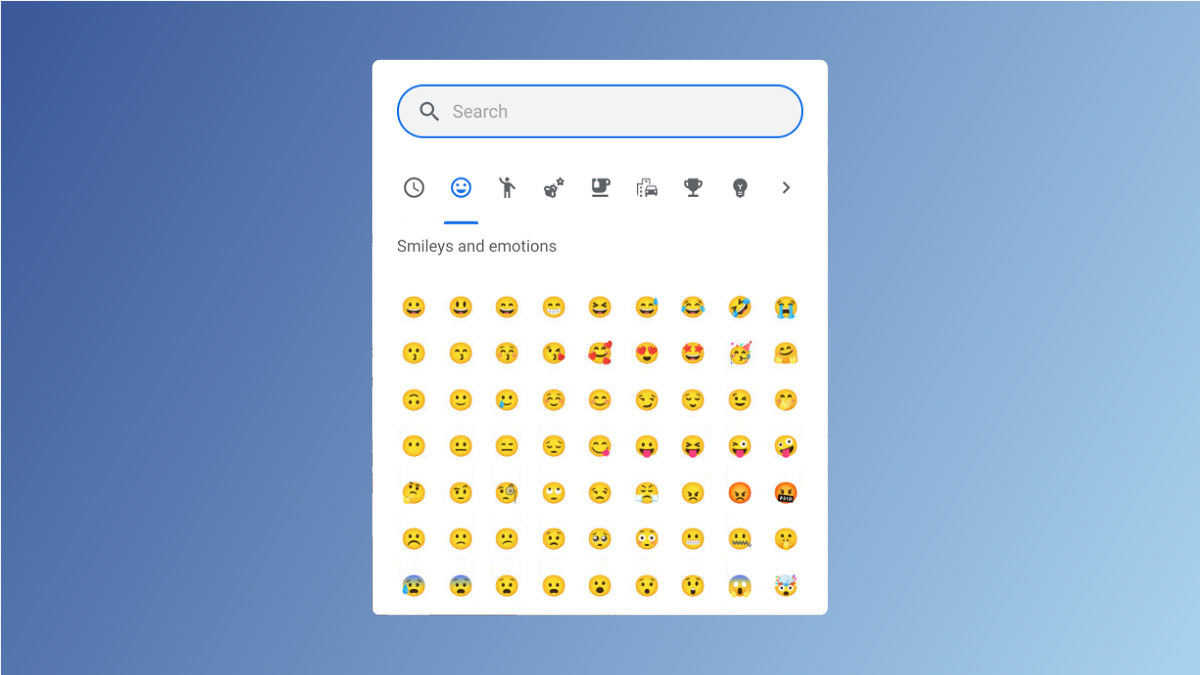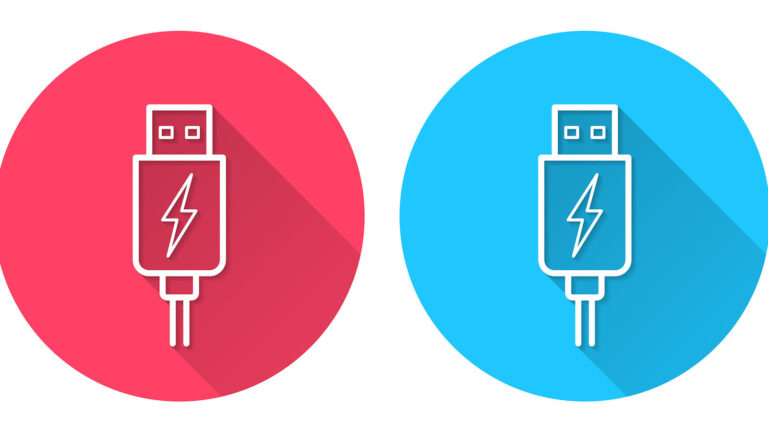Los emojis han revolucionado la forma en que nos comunicamos en la era digital, añadiendo un toque de emoción y expresión a nuestros mensajes. Aunque su uso es más común en smartphones, los Chromebooks también ofrecen soporte para emojis, permitiendo a los usuarios enriquecer sus textos y mensajes. En este artículo, exploraremos cómo escribir emojis en un Chromebook, tanto si utilizas un teclado físico como si prefieres una pantalla táctil.
Los Chromebooks vienen en diferentes formatos, desde modelos con teclado físico hasta tablets que solo cuentan con pantalla táctil. Esto significa que, independientemente del tipo de dispositivo que tengas, podrás acceder a una amplia gama de emojis para hacer tus comunicaciones más divertidas y expresivas. A continuación, te mostraremos los métodos más efectivos para insertar emojis en tu Chromebook.
Para aquellos que utilizan un Chromebook con teclado físico, el proceso para insertar emojis es bastante sencillo. El primer paso es asegurarte de que el cursor esté ubicado en un cuadro de texto donde desees añadir el emoji. Esto puede ser en un correo electrónico, un mensaje de chat o cualquier otra aplicación que permita la entrada de texto. Una vez que estés listo, haz clic derecho en el cuadro de texto. Esto abrirá un menú emergente con varias opciones.
En este menú, deberás seleccionar la opción «Emoji». Al hacerlo, aparecerá una ventana emergente que muestra una variedad de emojis organizados en diferentes categorías. En la parte superior de esta ventana, podrás navegar por las distintas categorías de emojis, como caras sonrientes, animales, objetos y más. También tendrás la opción de utilizar un cuadro de búsqueda para encontrar el emoji específico que deseas. Simplemente escribe una palabra clave relacionada con el emoji que buscas y selecciona el que más te guste.
Además, es importante mencionar que desde la actualización de Chrome OS 92, se introdujo un atajo de teclado que facilita aún más el acceso a los emojis. Para utilizar este atajo de teclado para emojis en Chromebook, simplemente presiona la tecla de búsqueda o lanzador junto con Shift y Space. Esto abrirá la misma ventana emergente de emojis, permitiéndote acceder rápidamente a ellos sin necesidad de hacer clic derecho. Este método es especialmente útil si deseas insertar emojis de manera rápida y eficiente.
Uso de emojis con una pantalla táctil
Si utilizas un Chromebook que no cuenta con un teclado físico, como una tablet, el proceso para insertar emojis es aún más sencillo. Cuando comienzas a escribir en un cuadro de texto, se activará automáticamente el teclado virtual en la pantalla. Este teclado puede aparecer como una ventana flotante, lo que te permite seguir viendo el contenido en el que estás trabajando.
En el teclado virtual, verás un botón que dice «Emoji». Al tocar este botón, se abrirá el mismo menú de emojis que mencionamos anteriormente. Al igual que en el caso de los Chromebooks con teclado físico, los emojis más utilizados aparecerán primero al abrir el menú, lo que facilita encontrar los que usas con mayor frecuencia. Puedes navegar por las diferentes categorías o utilizar la función de búsqueda para localizar el emoji que deseas insertar.
Este método es ideal para aquellos que prefieren la simplicidad de una pantalla táctil. La interfaz es intuitiva y permite una experiencia de usuario fluida, asegurando que puedas comunicarte de manera efectiva y divertida. Además, el uso de emojis en una pantalla táctil puede ser más interactivo, ya que puedes tocar y seleccionar los emojis directamente en la pantalla.
Ventajas de usar emojis en Chromebook
Incorporar emojis en tus mensajes no solo añade un toque visual, sino que también puede mejorar la claridad de tu comunicación. Los emojis pueden ayudar a transmitir emociones y matices que a veces se pierden en el texto escrito. Aquí hay algunas ventajas de usar emojis en tu Chromebook:
Expresión emocional: Los emojis permiten expresar sentimientos de manera más efectiva. Por ejemplo, un simple «¡Feliz cumpleaños!» acompañado de un emoji de pastel puede hacer que el mensaje sea más cálido y personal.
Claridad en la comunicación: A veces, el tono de un mensaje puede ser malinterpretado. Un emoji puede ayudar a aclarar la intención detrás de tus palabras, evitando confusiones.
Diversión y creatividad: Usar emojis puede hacer que tus mensajes sean más divertidos y creativos. Puedes jugar con diferentes combinaciones de emojis para hacer que tus textos sean únicos.
Atractivo visual: Los mensajes que incluyen emojis suelen ser más atractivos visualmente, lo que puede captar la atención del receptor de manera más efectiva.
Consejos para usar emojis de manera efectiva
Aunque los emojis son una herramienta poderosa para la comunicación, es importante usarlos de manera adecuada. Aquí hay algunos consejos para asegurarte de que tus mensajes sean efectivos y apropiados:
No exageres: Usar demasiados emojis puede hacer que tu mensaje se vea desordenado o poco profesional. Es mejor utilizarlos con moderación para mantener la claridad.
Conoce a tu audiencia: Considera quién recibirá tu mensaje. Algunos grupos pueden apreciar más los emojis que otros. Por ejemplo, en un entorno profesional, es posible que desees limitar su uso.
Elige el emoji correcto: Asegúrate de que el emoji que elijas realmente represente lo que quieres comunicar. Algunos emojis pueden tener significados diferentes en diferentes culturas.
Combina texto y emojis: Usar emojis junto con texto puede ser más efectivo que depender únicamente de ellos. Esto ayuda a transmitir tu mensaje de manera más clara.
Disfruta de la funcionalidad de emojis en tu Chromebook
Los usuarios de Chromebook ahora pueden disfrutar de la funcionalidad de emojis sin restricciones, lo que significa que ya no están limitados a su uso exclusivo en smartphones. Con los métodos que hemos explorado, puedes enriquecer tu comunicación digital y hacer que tus mensajes sean más expresivos y atractivos.
Ya sea que estés utilizando un teclado físico o una pantalla táctil, los emojis están al alcance de tu mano. No dudes en experimentar con diferentes emojis y descubrir cómo pueden mejorar tus interacciones en línea. Así que, la próxima vez que escribas un mensaje, recuerda que un emoji puede hacer toda la diferencia. ¡Diviértete comunicándote!